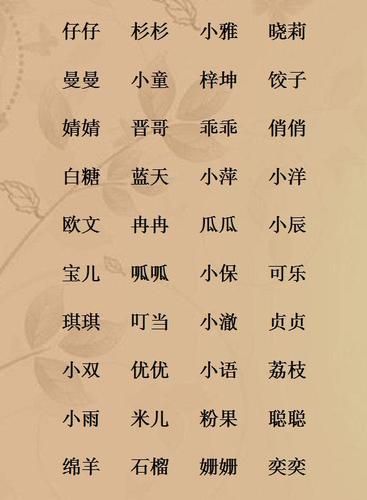通过以下详细步骤来完成:
1、选择单元格范围:
打开你的 Excel 表格,并点击并拖动鼠标来选择你要调整大小的单元格范围,或按住鼠标左键选择多个单元格。确保选中了你想要调整大小的所有单元格。
2、调整列宽或行高:
在选中单元格范围后,将鼠标悬停在选中区域的列边界(位于列字母上方)或行边界(位于行号旁边),直到光标变为调整大小的双向箭头。这将告诉你要调整列宽还是行高。
(1)调整列宽:
如果你想调整列宽,将光标悬停在列边界上,然后双击鼠标左键,或点击并拖动鼠标,直到单元格的内容适合列宽。
(2)调整行高:
如果你想调整行高,将光标悬停在行边界上,然后双击鼠标左键,或点击并拖动鼠标,直到单元格的内容适合行高。
3、应用到其他单元格:
如果你希望将调整后的大小应用到其他单元格,只需将选中的单元格范围复制(Ctrl+C),然后将其粘贴到其他位置(Ctrl+V)。
4、检查调整效果:
确认你调整的单元格大小已经应用到了所选范围内的所有单元格。你可以逐个检查或者使用Ctrl+Z来撤销不符合要求的调整。
通过按照上述步骤,你可以轻松地调整多个单元格的大小,以使它们保持一致,从而使你的 Excel 表格更加整齐、易于阅读和呈现。